Hiç iPhone'unuzun ana ekranını karıştırma zahmetine girmeden favori uygulamalarınıza ve bilgilerinize erişmenin bir yolunu dilediniz mi? Şanslısın. Widget'lar iPhone deneyiminizi dönüştürmek için burada. Bunları, önemli bilgileri doğrudan parmak uçlarınıza getiren ve bir bakışta güncel kalmanıza olanak tanıyan mini uygulamalar olarak düşünün. İster hava durumunu kontrol etmek, ister fitness hedeflerinizi takip etmek veya takviminizi takip etmek olsun, widget'lar her uygulamayı ayrı ayrı açmanıza gerek kalmadan hepsini mümkün kılar. Ana ekranınızı yalnızca işlevsel değil aynı zamanda benzersiz bir şekilde size ait hale getirmeye başlayalım.
BAYRAM İÇİN 500$ HEDİYE KARTI HEDİYE EDİYORUM
Şuna göre girin: kaydolmak ücretsiz bültenim için.
iPhone'daki widget'ların görüntüsü (Apple) (Kurt “CyberGuy” Knutsson)
Widget'lar nedir?
Widget'lar, favori uygulamalarınızdaki bilgileri doğrudan ana ekranınızda görüntüleyen mini uygulamalardır. Uygulamanın tamamını açmanıza gerek kalmadan temel özelliklere ve güncellemelere hızlı erişim sağlayarak zamandan tasarruf etmenizi sağlar ve iPhone deneyiminizi kolaylaştırır.
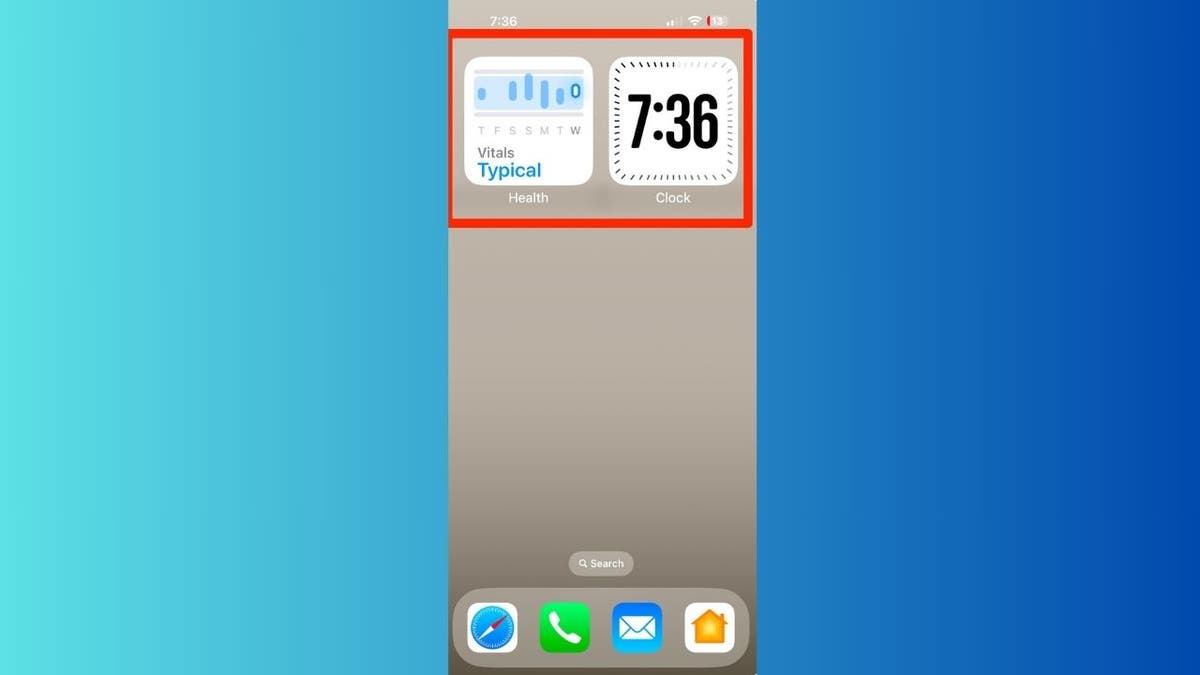
iPhone'daki widget'lar (Kurt “CyberGuy” Knutsson)
IPHONE VE IPAD'İNİZİ KÖTÜ AMAÇLI YAZILIMLARDAN NASIL KORURSUNUZ?
iPhone'unuzu en son yazılıma nasıl güncelleyebilirsiniz?
En son iOS sürümünü çalıştırdığınızdan emin değil misiniz? Endişelenme. İşte iPhone'unuzu güncellemek için bazı hızlı adımlar:
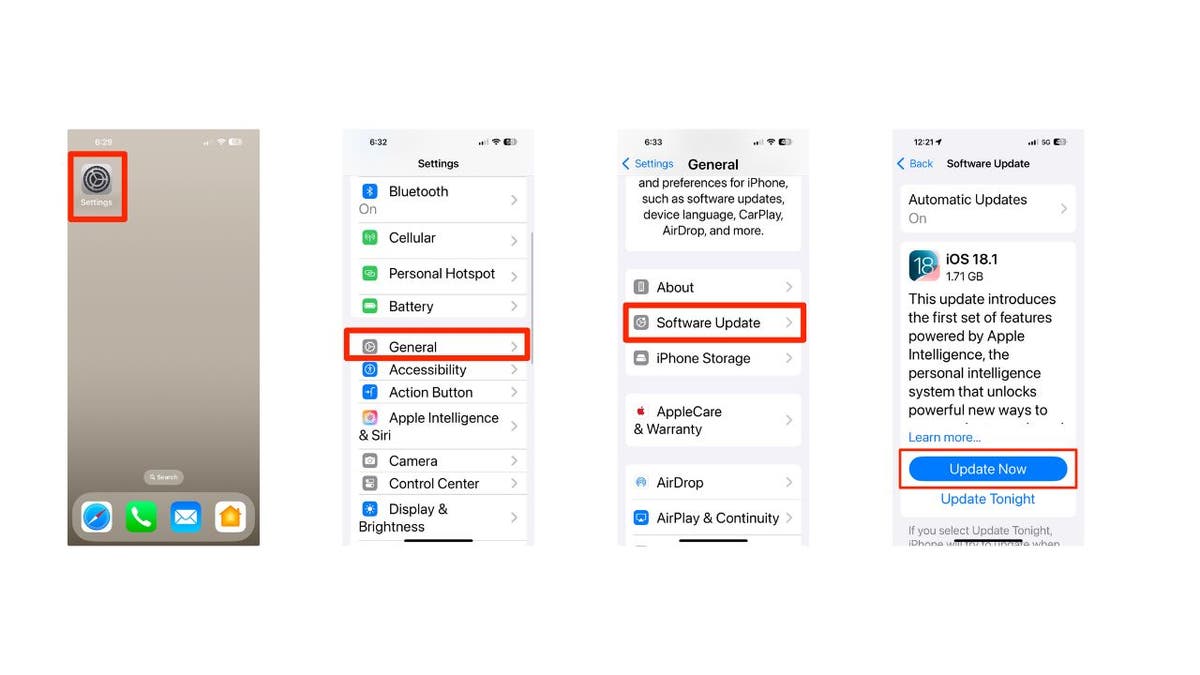
iPhone'unuzun yazılımını güncelleme adımları (Kurt “CyberGuy” Knutsson)
IPHONE VE IPAD'İNİZİ MERAKLI GÖZLERDEN GÜVENLİ BİR ŞEKİLDE NASIL KİLİTLEYİNİZ?
Ana ekranınıza widget ekleme
Ana ekranınıza widget eklemek ve iPhone'unuzu daha da kullanışlı hale getirmek için şu basit adımları izleyin:
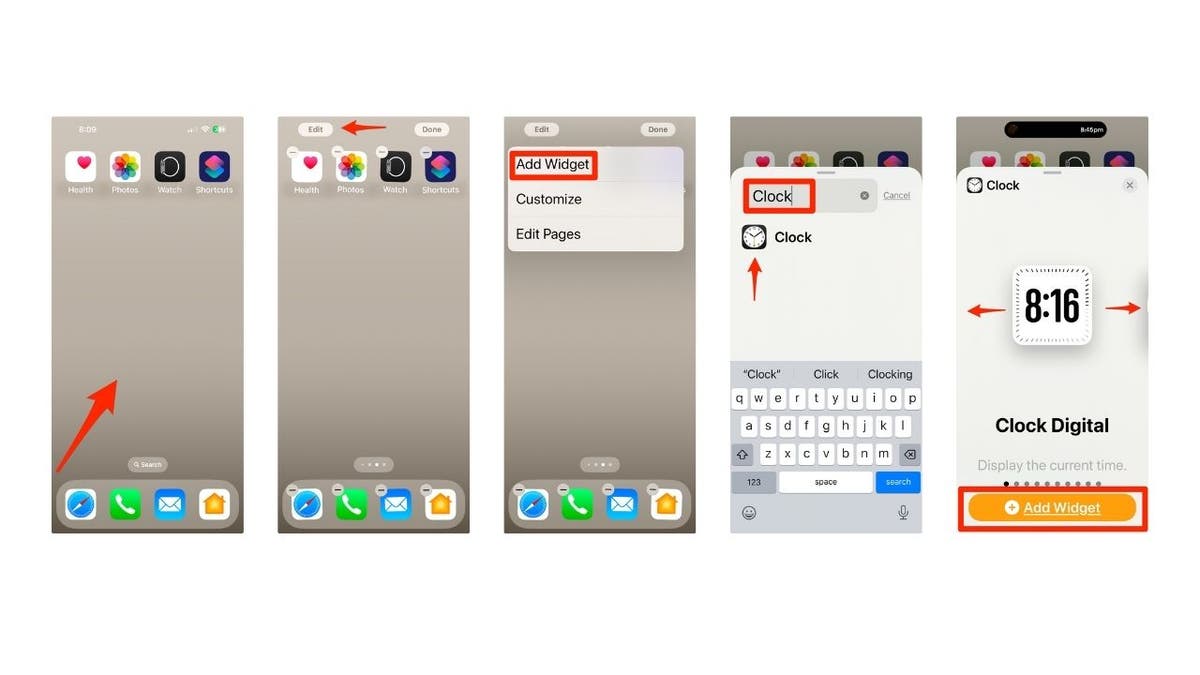
iPhone'unuzun ana ekranına widget ekleme adımları (Kurt “CyberGuy” Knutsson)
IPHONE'UNUZ GÖRMEDİKLERİNİZİ YÜKSEK SESLE OKUSUN
Widget'ları düzenleme ve yeniden boyutlandırma
Bir widget ekledikten sonra konumunu ve boyutunu kolayca ayarlayabilirsiniz. İşte nasıl:
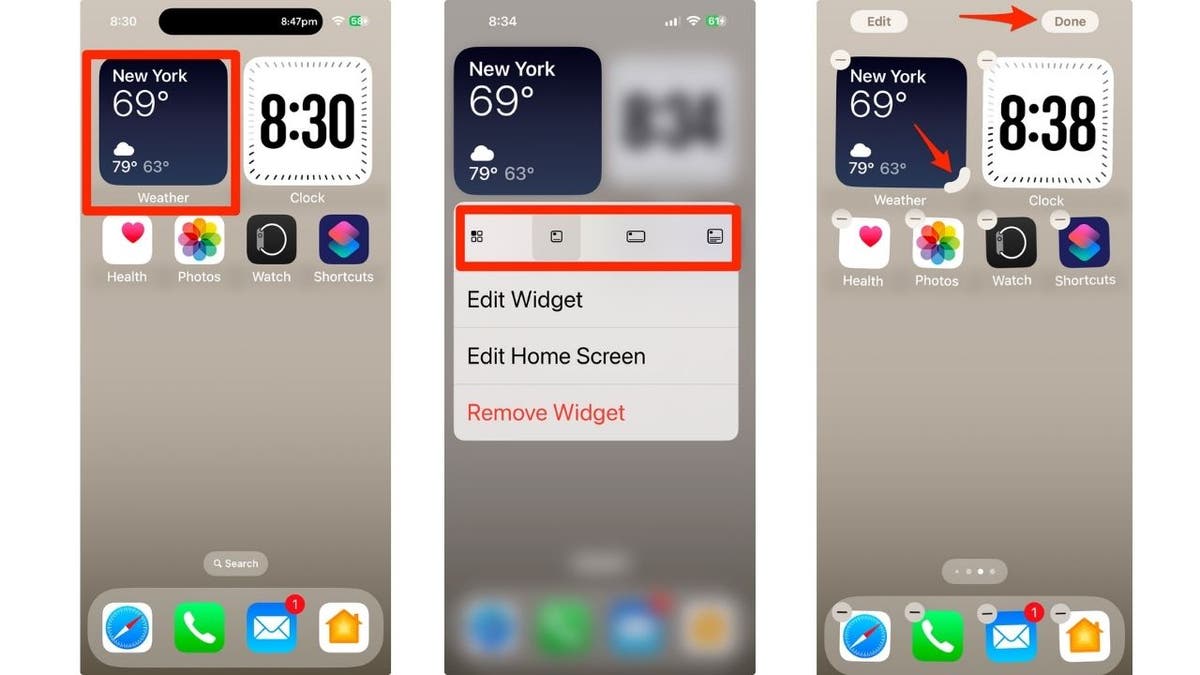
iPhone'un ana ekranındaki widget'ları düzenleme ve yeniden boyutlandırma adımları (Kurt “CyberGuy” Knutsson)
Widget görünümünü özelleştirme
iOS 18, widget'larınızın görünümünü özelleştirmenin yeni yollarını sundu:
Simge boyutunu değiştir: Ana ekranınızdaki boş alana basın. Musluk Düzenlemek ekranın üst kısmındaki öğesini seçin ve ardından Özelleştirmek simgeleri büyütme seçeneklerine erişmek için.
Görünümü ayarlayın: Seçme Işık veya Karanlık simgeleriniz ve widget'larınız için modu seçin veya Otomatik günün saatine göre geçiş yapmak için.
Renk tonu ekleyin: Şunu kullanın: Renkli Simgelerinize ve widget'larınıza renk tonu ve doygunluğu beğeninize göre ayarlayan bir renk katmanı ekleme seçeneği. tuşuna basın boşDeğişikliklerinizi kaydetmek için ana ekranınızda a.
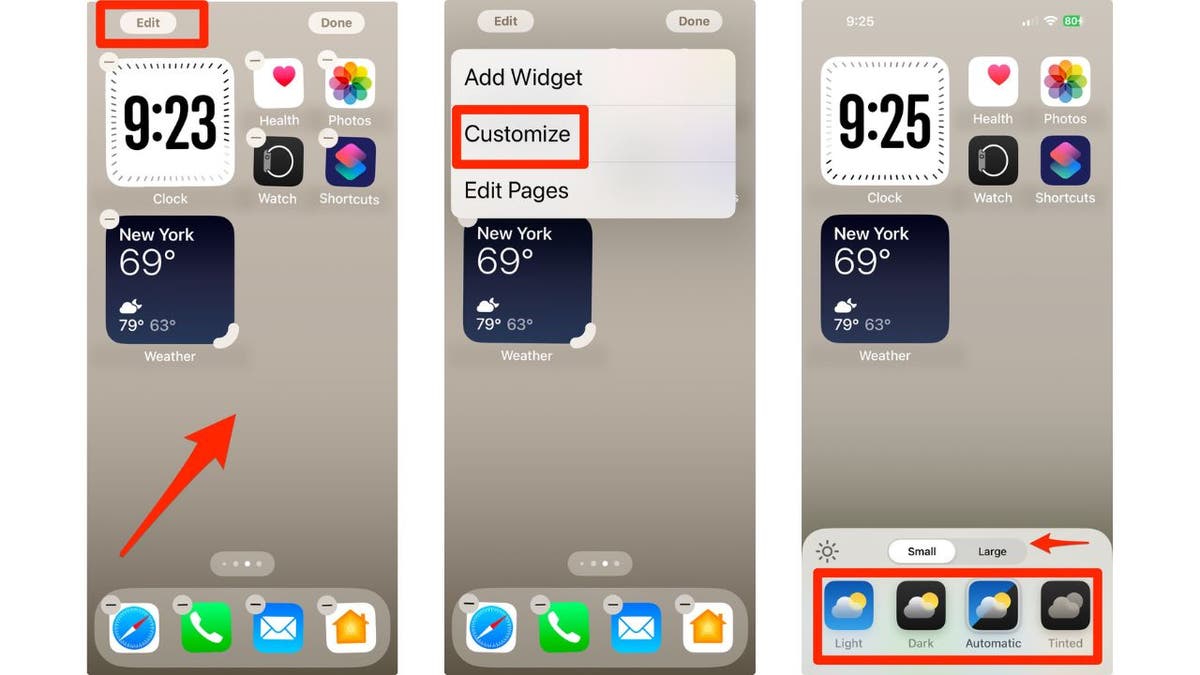
Widget görünümünü özelleştirme adımları (Kurt “CyberGuy” Knutsson)
Widget'ları kaldırma
Bir widget'ı ana ekranınızdan kaldırmak istiyorsanız:
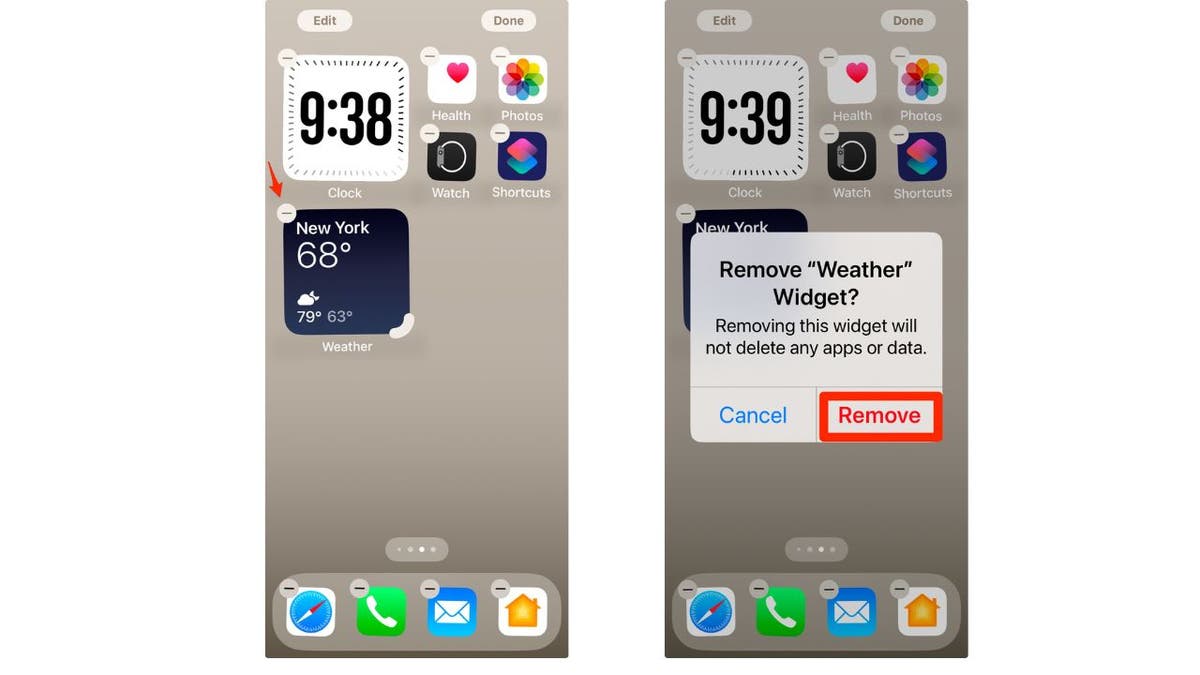
iPhone'un ana ekranındaki widget'ları kaldırma adımları (Kurt “CyberGuy” Knutsson)
Kurt'un önemli çıkarımları
iPhone'unuzun ana ekranını widget'larla özelleştirmek, cihazınızı kişiselleştirmenin ve üretkenliğinizi artırmanın harika bir yoludur. Widget ekleme, yeniden boyutlandırma ve düzenleme yeteneği sayesinde ihtiyaçlarınıza ve tercihlerinize mükemmel şekilde uyan bir ana ekran oluşturabilirsiniz. Sizin için en iyi olanı bulmak için farklı düzenleri ve widget kombinasyonlarını denemeyi unutmayın.
Günlük üretkenliğinizi ve bilgiye erişiminizi geliştirmek için iPhone ana ekranınıza hangi yeni widget'ları eklemeyi planlıyorsunuz? adresine yazarak bize bildirin. Cyberguy.com/Contact.
FOX HABER UYGULAMASINA ULAŞMAK İÇİN TIKLAYIN
Daha fazla teknik ipucum ve güvenlik uyarım için şu adrese giderek ücretsiz CyberGuy Rapor Bültenime abone olun: Cyberguy.com/Newsletter.
Kurt'a bir soru sorun veya hangi hikayeleri ele almamızı istediğinizi bize bildirin.
Kurt'u sosyal kanallarında takip edin:
En çok sorulan CyberGuy sorularının yanıtları:
Kurt'tan yeni:
Telif hakkı 2024 CyberGuy.com'a aittir. Her hakkı saklıdır.
Kurt “CyberGuy” Knutsson, sabahları “FOX & Friends” programında Haberler ve FOX Business'a yaptığı katkılarla hayatı daha iyi hale getiren teknolojiye, donanıma ve cihazlara derin bir sevgi besleyen ödüllü bir teknoloji gazetecisidir. Teknik bir sorunuz mu var? Kurt'un ücretsiz CyberGuy Bültenini edinin, sesinizi, hikaye fikrinizi veya yorumunuzu CyberGuy.com'da paylaşın.
BAYRAM İÇİN 500$ HEDİYE KARTI HEDİYE EDİYORUM
Şuna göre girin: kaydolmak ücretsiz bültenim için.
iPhone'daki widget'ların görüntüsü (Apple) (Kurt “CyberGuy” Knutsson)
Widget'lar nedir?
Widget'lar, favori uygulamalarınızdaki bilgileri doğrudan ana ekranınızda görüntüleyen mini uygulamalardır. Uygulamanın tamamını açmanıza gerek kalmadan temel özelliklere ve güncellemelere hızlı erişim sağlayarak zamandan tasarruf etmenizi sağlar ve iPhone deneyiminizi kolaylaştırır.
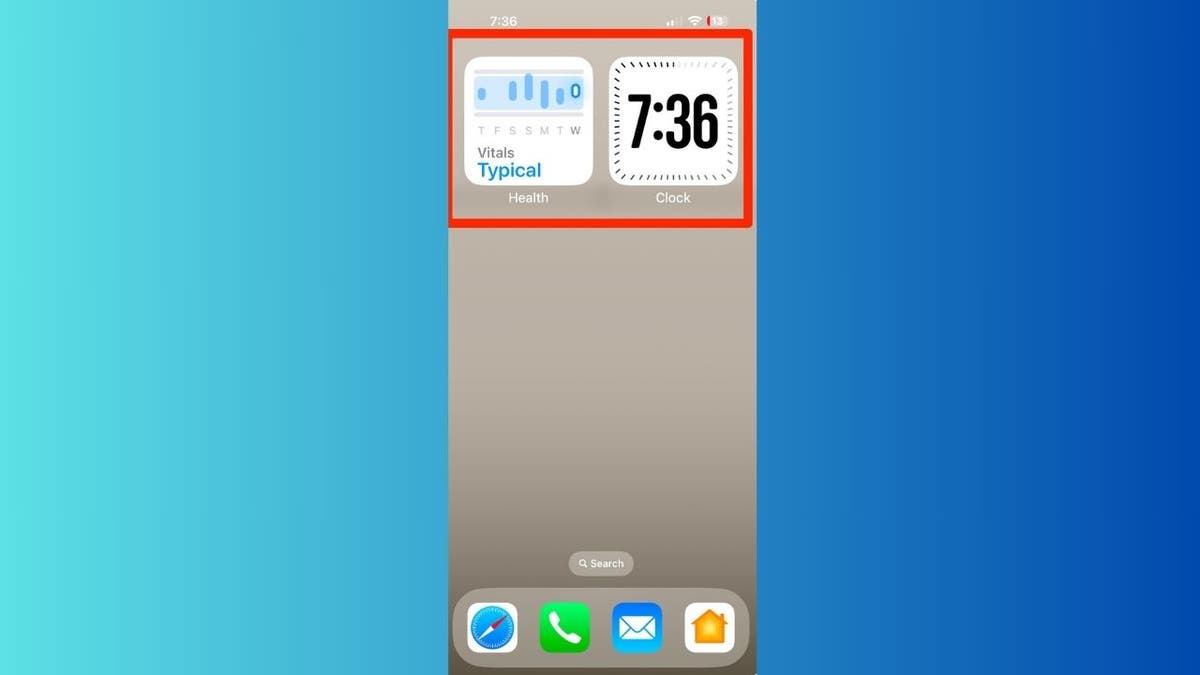
iPhone'daki widget'lar (Kurt “CyberGuy” Knutsson)
IPHONE VE IPAD'İNİZİ KÖTÜ AMAÇLI YAZILIMLARDAN NASIL KORURSUNUZ?
iPhone'unuzu en son yazılıma nasıl güncelleyebilirsiniz?
En son iOS sürümünü çalıştırdığınızdan emin değil misiniz? Endişelenme. İşte iPhone'unuzu güncellemek için bazı hızlı adımlar:
- Açık Ayarlar
- Musluk Genel
- Seçme Yazılım Güncellemesi
- Varsa dokunun Şimdi Güncelle ve iOS 18.1'i indirip yüklemeye başlayın
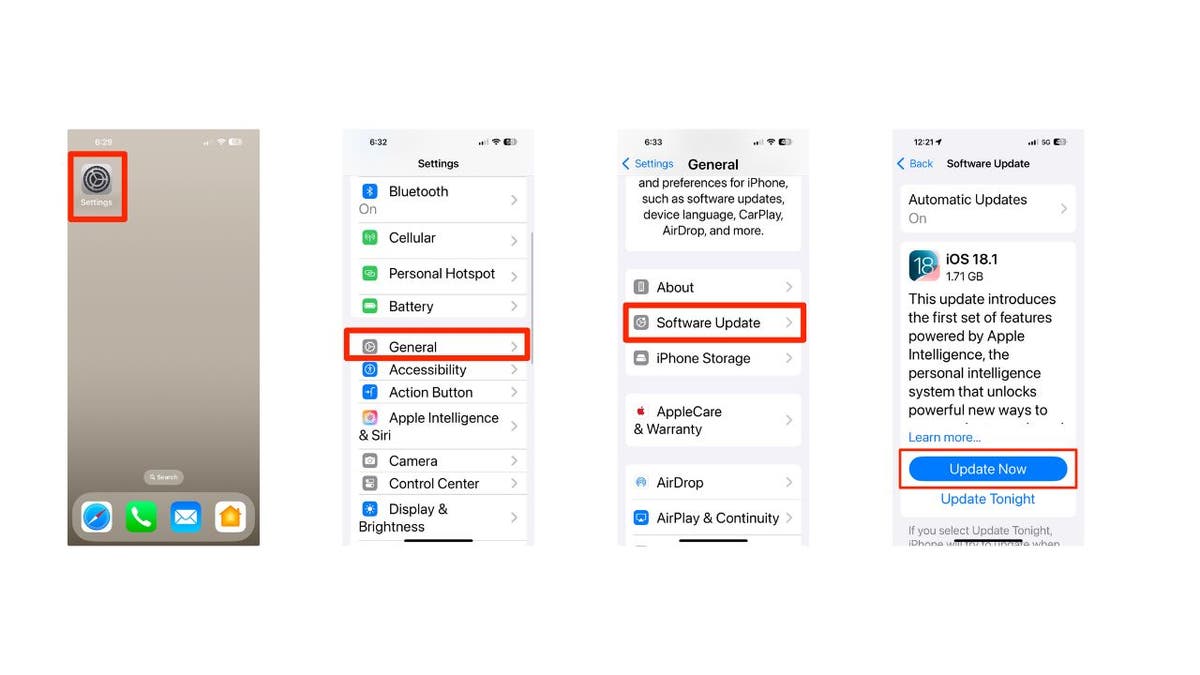
iPhone'unuzun yazılımını güncelleme adımları (Kurt “CyberGuy” Knutsson)
IPHONE VE IPAD'İNİZİ MERAKLI GÖZLERDEN GÜVENLİ BİR ŞEKİLDE NASIL KİLİTLEYİNİZ?
Ana ekranınıza widget ekleme
Ana ekranınıza widget eklemek ve iPhone'unuzu daha da kullanışlı hale getirmek için şu basit adımları izleyin:
- Bir tuşa dokunup basılı tutun boş alan uygulamalar titremeye başlayana kadar ana ekranınızda.
- Şunu ara: Simgeyi düzenle Ekranınızın sol üst köşesindeki simgesine dokunun ve ona dokunun.
- Tıklamak Widget Ekle
- İçinde ilerleyin mevcut widget'lar veya şunu kullanın arama çubuğu Belirli bir tane bulmak için.
- simgesine dokunun seçilen widgetsimgesine dokunun, ardından farklı seçenekleri görüntülemek için sola veya sağa kaydırın.
- Boyutu seçtikten sonra öğesine dokunun. Widget Ekle ana ekranınıza yerleştirmek için.
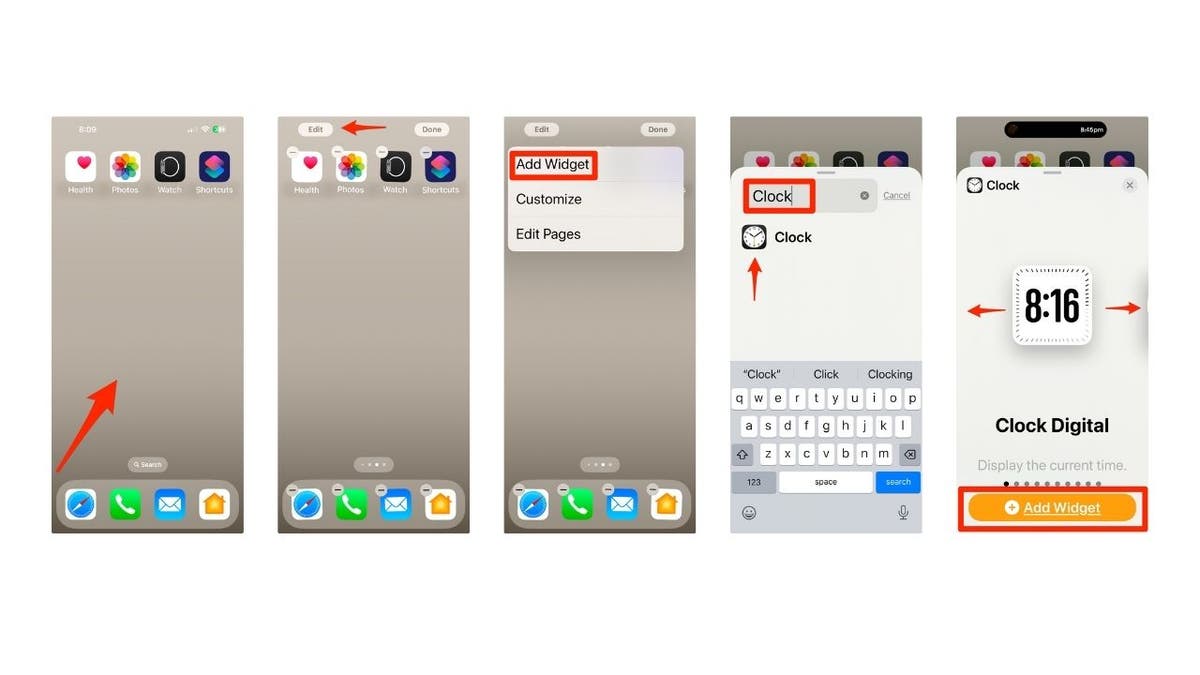
iPhone'unuzun ana ekranına widget ekleme adımları (Kurt “CyberGuy” Knutsson)
IPHONE'UNUZ GÖRMEDİKLERİNİZİ YÜKSEK SESLE OKUSUN
Widget'ları düzenleme ve yeniden boyutlandırma
Bir widget ekledikten sonra konumunu ve boyutunu kolayca ayarlayabilirsiniz. İşte nasıl:
- Widget kayana kadar basılı tutun, ardından istediğiniz konuma sürükleyin. Geçerli sayfada herhangi bir yere yerleştirebilir veya farklı bir sayfaya taşımak için ekranın kenarına bile sürükleyebilirsiniz. Ardından ana ekranda boş bir alana dokunun.
- Ardından, uzun basın bir widget üzerinde Kullanılabilir boyut seçeneklerini görmek için Widget'ın olmasını istediğiniz boyuta dokunun.
- Şimdi ana ekrandaki boş alana dokunun ve eğer varsa Widget'ın köşesini tutun onu büyütmek için küçük bir tutamaç gördüğünüz yerde.
- Değişiklikleri sonlandırmak için dokunun. Tamamlamak.
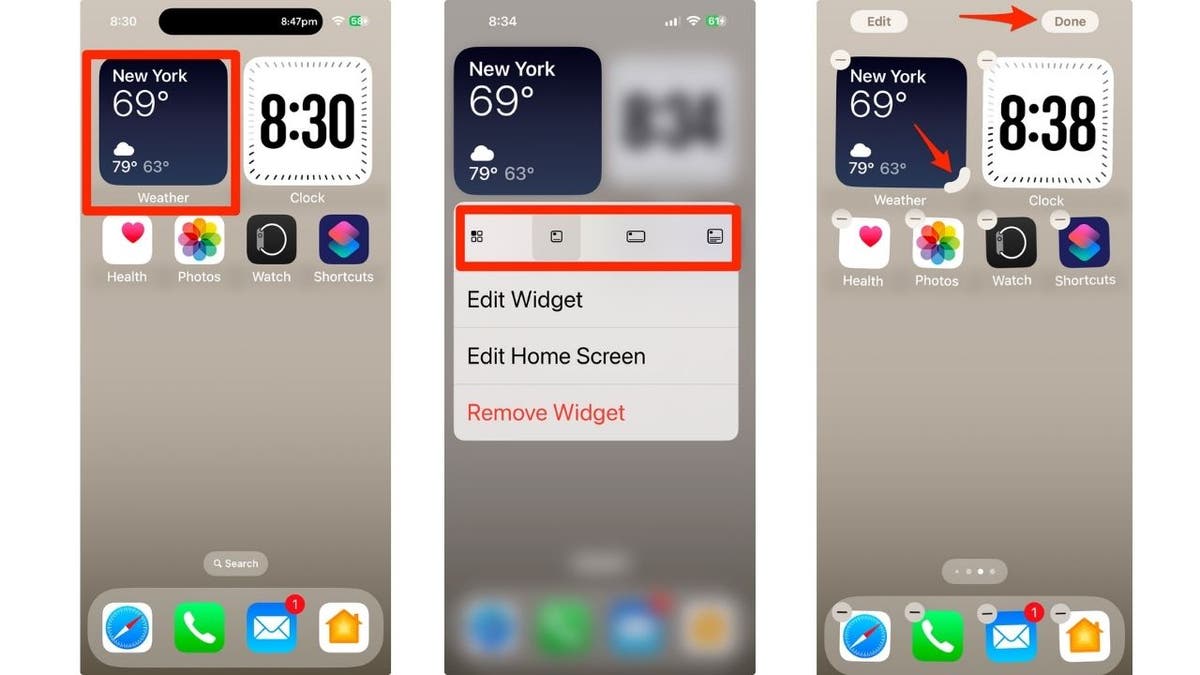
iPhone'un ana ekranındaki widget'ları düzenleme ve yeniden boyutlandırma adımları (Kurt “CyberGuy” Knutsson)
Widget görünümünü özelleştirme
iOS 18, widget'larınızın görünümünü özelleştirmenin yeni yollarını sundu:
Simge boyutunu değiştir: Ana ekranınızdaki boş alana basın. Musluk Düzenlemek ekranın üst kısmındaki öğesini seçin ve ardından Özelleştirmek simgeleri büyütme seçeneklerine erişmek için.
Görünümü ayarlayın: Seçme Işık veya Karanlık simgeleriniz ve widget'larınız için modu seçin veya Otomatik günün saatine göre geçiş yapmak için.
Renk tonu ekleyin: Şunu kullanın: Renkli Simgelerinize ve widget'larınıza renk tonu ve doygunluğu beğeninize göre ayarlayan bir renk katmanı ekleme seçeneği. tuşuna basın boşDeğişikliklerinizi kaydetmek için ana ekranınızda a.
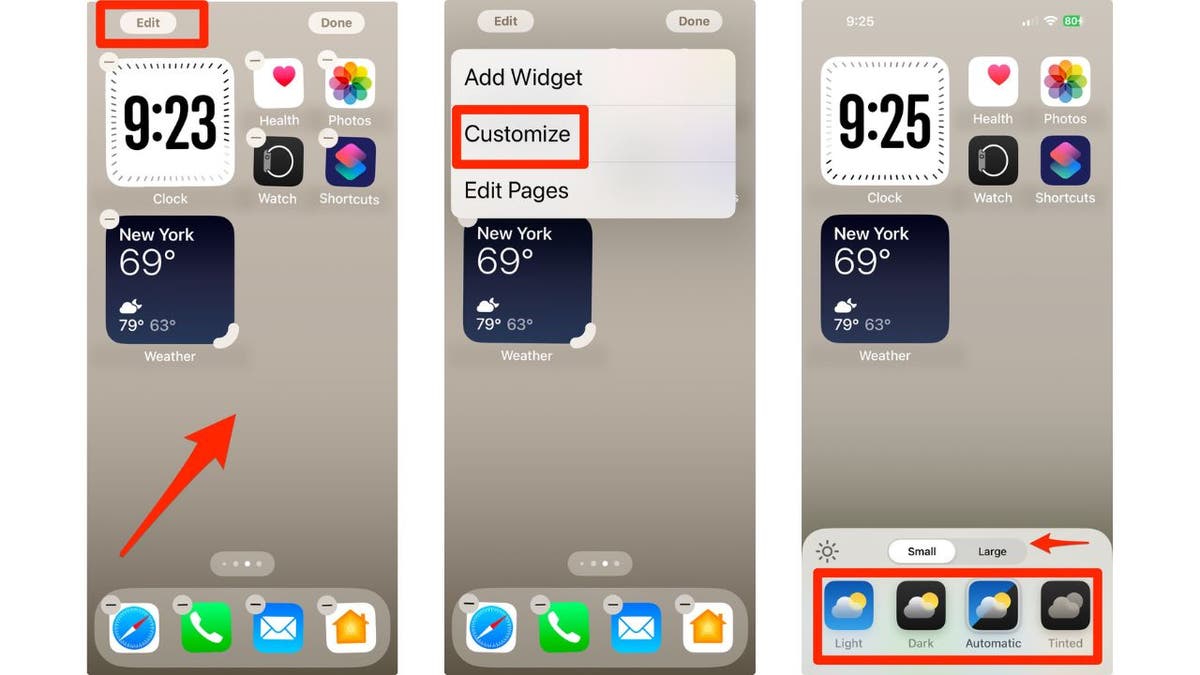
Widget görünümünü özelleştirme adımları (Kurt “CyberGuy” Knutsson)
Widget'ları kaldırma
Bir widget'ı ana ekranınızdan kaldırmak istiyorsanız:
- Boş bir alana dokunup basılı tutun uygulamalar titreyene kadar ana ekranda.
- Şunu ara: “-” simgesi Kaldırmak istediğiniz widget'ta
- Musluk Kaldırmak Kararınızı onaylamak için.
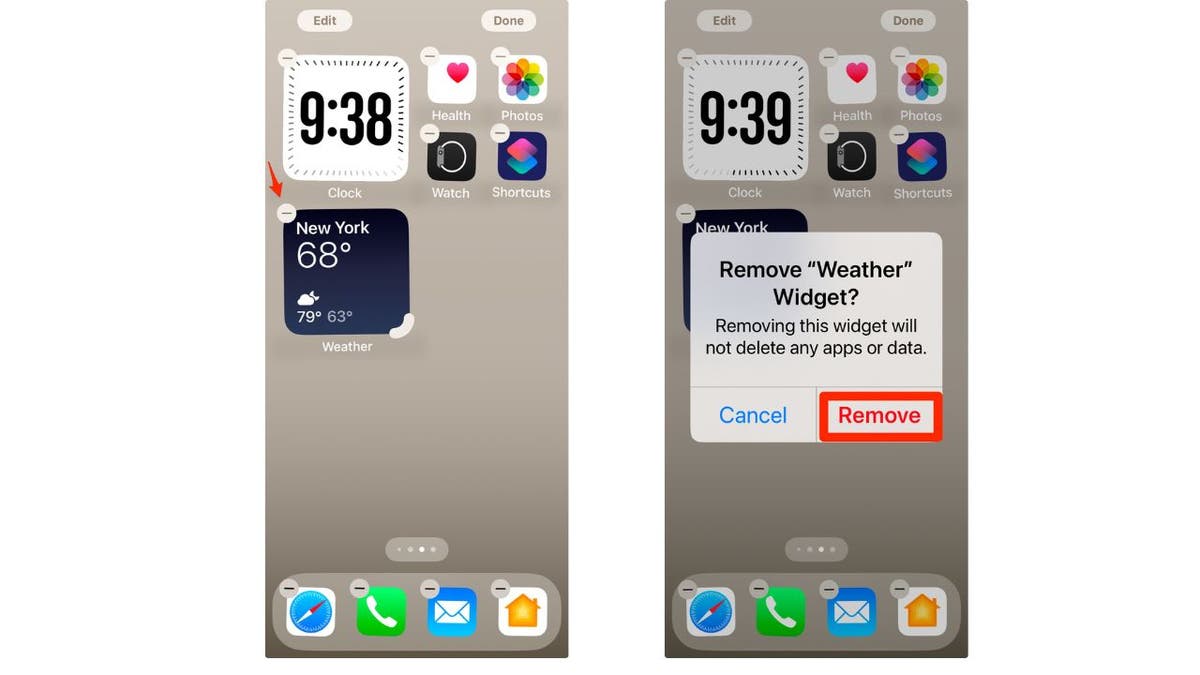
iPhone'un ana ekranındaki widget'ları kaldırma adımları (Kurt “CyberGuy” Knutsson)
Kurt'un önemli çıkarımları
iPhone'unuzun ana ekranını widget'larla özelleştirmek, cihazınızı kişiselleştirmenin ve üretkenliğinizi artırmanın harika bir yoludur. Widget ekleme, yeniden boyutlandırma ve düzenleme yeteneği sayesinde ihtiyaçlarınıza ve tercihlerinize mükemmel şekilde uyan bir ana ekran oluşturabilirsiniz. Sizin için en iyi olanı bulmak için farklı düzenleri ve widget kombinasyonlarını denemeyi unutmayın.
Günlük üretkenliğinizi ve bilgiye erişiminizi geliştirmek için iPhone ana ekranınıza hangi yeni widget'ları eklemeyi planlıyorsunuz? adresine yazarak bize bildirin. Cyberguy.com/Contact.
FOX HABER UYGULAMASINA ULAŞMAK İÇİN TIKLAYIN
Daha fazla teknik ipucum ve güvenlik uyarım için şu adrese giderek ücretsiz CyberGuy Rapor Bültenime abone olun: Cyberguy.com/Newsletter.
Kurt'a bir soru sorun veya hangi hikayeleri ele almamızı istediğinizi bize bildirin.
Kurt'u sosyal kanallarında takip edin:
En çok sorulan CyberGuy sorularının yanıtları:
Kurt'tan yeni:
Telif hakkı 2024 CyberGuy.com'a aittir. Her hakkı saklıdır.
Kurt “CyberGuy” Knutsson, sabahları “FOX & Friends” programında Haberler ve FOX Business'a yaptığı katkılarla hayatı daha iyi hale getiren teknolojiye, donanıma ve cihazlara derin bir sevgi besleyen ödüllü bir teknoloji gazetecisidir. Teknik bir sorunuz mu var? Kurt'un ücretsiz CyberGuy Bültenini edinin, sesinizi, hikaye fikrinizi veya yorumunuzu CyberGuy.com'da paylaşın.
